outlook是一款电子邮件客户端软件,它为用户提供了丰富的系统工作功能,例如有着收发电子邮件、管理联系人信息、记日记和安排日程等功能,方便用户对邮件和工作任务进行有效的管理和安排,因此outlook软件吸引了不少的用户前来下载使用,当用户在使用outlook软件时,想要设置默认字体和颜色,却不知道怎么来操作实现,其实这个问题是很好解决的,用户在选项窗口中点击邮件选项卡,接着按下信纸和字体按钮并打开新窗口,然后打开字体窗口来设置字体和颜色即可解决问题,那么接下来就让小编来向大家分享一下outlook设置默认字体和颜色的方法教程吧,希望用户在看了小编的教程后,能够从中获取到有用的经验。
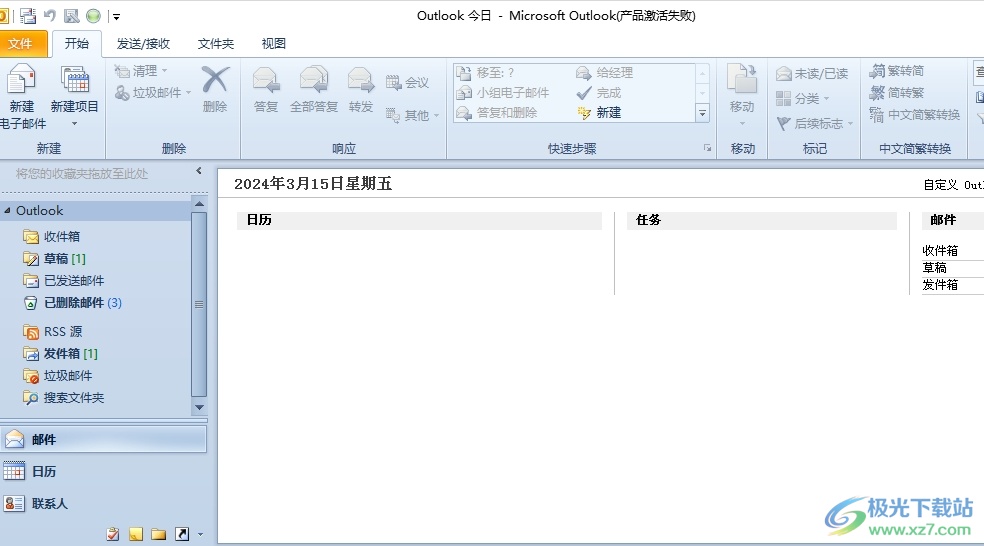
方法步骤
1.用户在电脑上打开outlook软件,并点击菜单栏中的文件选项,将会弹出下拉选项卡,用户选择选项功能

2.进入到选项窗口中,用户将左侧的选项卡切换到邮件选项卡上来进行设置

3.接着在页面右侧的功能板块中,用户在撰写邮件板块中按下信纸和字体按钮

4.这时进入到签字和信纸窗口中,用户在新邮件板块中按下字体按钮

5.打开字体窗口中,用户按需在中文字体选项中设置好字体选项,并对字体颜色进行设置

6.完成上述操作后,用户直接在窗口的右下角按下确定按钮

7.然后回到签字和信纸窗口中,用户依次对答复或转发右键板块和撰写和阅读纯文本邮件板块中的字体即可解决即可,完成设置后,按下确定按钮就可以了

以上就是小编对用户提出问题整理出来的方法步骤,用户从中知道了大致的操作过程为点击文件-选项-邮件-信纸和字体-字体-设置字体和颜色这几步,方法简单易懂,因此感兴趣的用户可以跟着小编的教程操作试试看,用户只需简单操作几个步骤即可完成设置。
-

-
outlook2007电脑版
大小:354.00 MB版本:免费版环境:WinAll, WinXP, Win7, Win10
- 进入下载




















